在哪里查询win10版本 查询win10版本的几种方法
更新时间:2024-04-11 11:20:00作者:mei
win10系统版本种类很多,很多用户电脑安装之后却不知道自己是哪个版本,不同的版本有不同的功能和特点,想要了解自己电脑是什么版本,可以参考下文方法进行查询,接下来教程分享一下具体查询方法。
方法一:
1、首先点击右下角的“通知栏”。
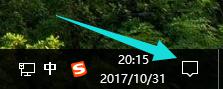
2、点击里面的“所有设置”。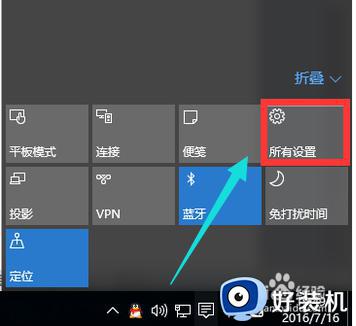
3、点击里面的“系统”。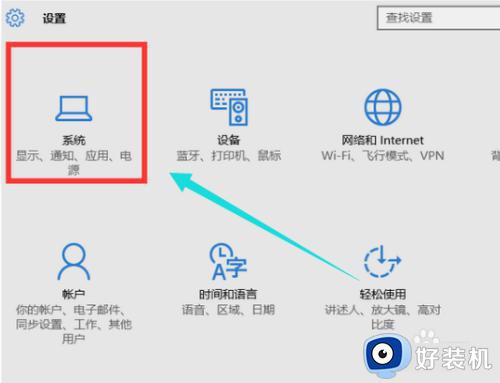
4、在系统下找到“关于”。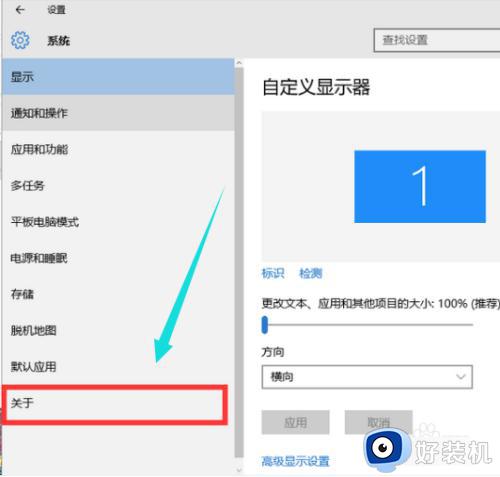
5、就可以看见当前win10的版本号。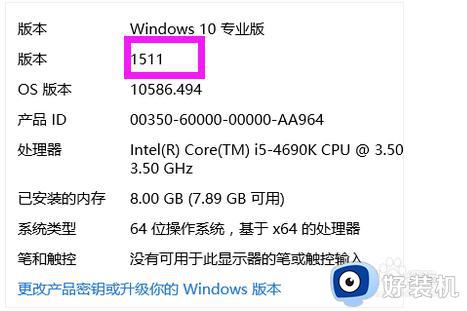
方法二:1、在运行窗口中输入dxdiag,点击“确定”。
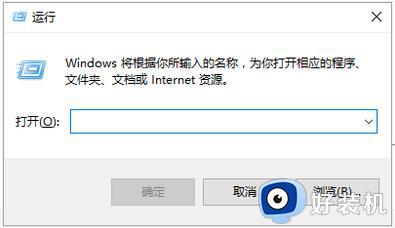
2、就可以看到自己的电脑系统版本。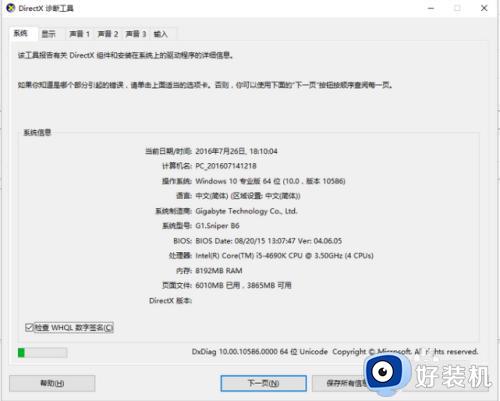
方法三:1、在运行窗口处输入cmd。
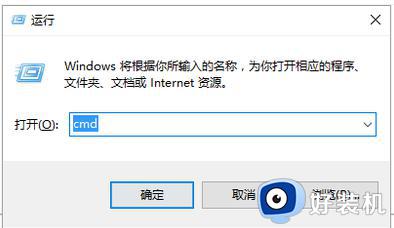
2、再在弹出的窗口中输入“slmgr/dlv”,回车。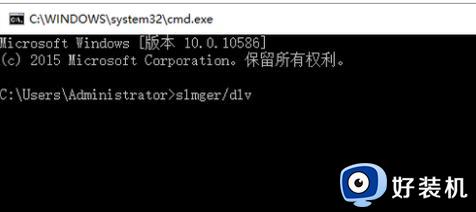
3、这样也可以看见版本号。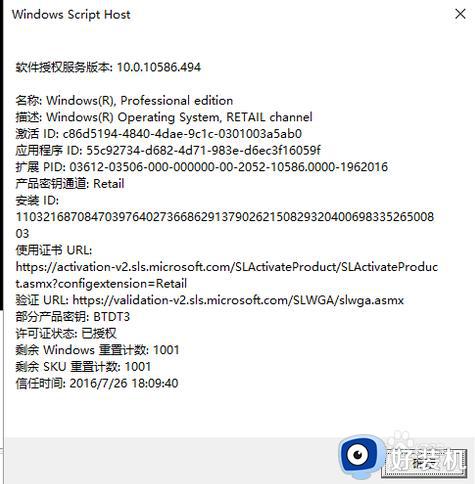
上述介绍查询win10版本的几种方法,有时候安装软件或者进行系统更新需要自己电脑是什么版本的,通过上述步骤操作即可查看了。
在哪里查询win10版本 查询win10版本的几种方法相关教程
- win10开机时间在哪查询 win10查询开机时间的方法
- 华硕笔记本win10密钥在哪里查看 华硕笔记本win10激活密钥查询命令
- win10开机记录查询方法 win10开机记录在哪里查看
- win10查询mac地址的步骤 win10电脑mac地址查询方法
- win10操作系统内部版本号查询方法 win10怎么看电脑系统版本号
- windows10序列号怎么查询 win10序列号查询的具体方法
- win10关机记录怎么查询出来 win10电脑关机记录在哪里找
- win10查看系统版本命令是什么 win10查看版本号命令是哪个
- win10版本哪里查看 查看win10版本信息的多种方法
- win10怎么查看版本号 win10查看系统版本号的教程
- win10拼音打字没有预选框怎么办 win10微软拼音打字没有选字框修复方法
- win10你的电脑不能投影到其他屏幕怎么回事 win10电脑提示你的电脑不能投影到其他屏幕如何处理
- win10任务栏没反应怎么办 win10任务栏无响应如何修复
- win10频繁断网重启才能连上怎么回事?win10老是断网需重启如何解决
- win10批量卸载字体的步骤 win10如何批量卸载字体
- win10配置在哪里看 win10配置怎么看
win10教程推荐
- 1 win10亮度调节失效怎么办 win10亮度调节没有反应处理方法
- 2 win10屏幕分辨率被锁定了怎么解除 win10电脑屏幕分辨率被锁定解决方法
- 3 win10怎么看电脑配置和型号 电脑windows10在哪里看配置
- 4 win10内存16g可用8g怎么办 win10内存16g显示只有8g可用完美解决方法
- 5 win10的ipv4怎么设置地址 win10如何设置ipv4地址
- 6 苹果电脑双系统win10启动不了怎么办 苹果双系统进不去win10系统处理方法
- 7 win10更换系统盘如何设置 win10电脑怎么更换系统盘
- 8 win10输入法没了语言栏也消失了怎么回事 win10输入法语言栏不见了如何解决
- 9 win10资源管理器卡死无响应怎么办 win10资源管理器未响应死机处理方法
- 10 win10没有自带游戏怎么办 win10系统自带游戏隐藏了的解决办法
